サウンドの問題を発生させずに Helldivers 2 を修正する方法
Lidia Rozo | 2024-02-09 05:59:33 | 日本語
サウンドの問題を発生させずに Helldivers 2 を修正する方法を学びましょう。 ステップバイステップのガイドに従ってオーディオの問題を解決し、完璧なゲームをお楽しみください。
Helldivers 2 愛好家の皆さん、こんにちは! ゲームプレイ中にサウンドの問題が発生してイライラすることにうんざりしていませんか? 心配しないでください。この問題を解決し、ゲーム体験を完全に楽しめるようになるための、簡単で効果的な手順をいくつか紹介します。 この包括的なガイドでは、Helldivers 2 で音が出ない問題を解決するために役立つさまざまなトラブルシューティング方法を検討します。
サウンドの問題を発生させずに Helldivers 2 を修正する方法
オーディオ設定を確認する
Helldivers 2 で音が出ない問題を解決する最初のステップは、ゲーム内のオーディオ設定を確認することです。 これには、音量レベルが正しく設定されていることを確認し、問題の原因となっている可能性があるミュートされたオーディオ チャンネルを確認することが含まれます。
ゲームのオーディオ設定にアクセスするには、Helldivers 2 内のオプションまたは設定メニューに移動します。 オーディオまたはサウンドのオプションを探し、マスターボリューム、音楽、効果音のスライダーが可聴レベルに設定されていることを確認してください。 これらの設定が誤って調整され、音が出ない問題が発生する場合があります。
また、ゲーム設定内でミュートされたオーディオ チャンネルを確認してください。 一部のゲームでは、ダイアログ、音楽、効果音などの特定のオーディオ チャネルを個別にミュートするオプションが提供されています。 完全なオーディオ体験を可能にするために、関連するすべてのオーディオ チャネルがアクティブになっていることを確認してください。
ドライバーを更新する
古いドライバーや破損したドライバーがゲームのオーディオの問題の原因となることがよくあります。 この問題を解決するには、サウンド カードとグラフィックス カードのドライバーの両方を更新することが重要です。これらのドライバーは、ゲーム内でオーディオとビジュアルのエクスペリエンスを提供する上で重要な役割を果たしているためです。
まず、サウンド カード ドライバーを更新します。 これを行うには、コンピュータのデバイス マネージャにアクセスし、サウンド カードを見つけます。 サウンド カードを右クリックし、[ドライバーの更新] を選択し、画面上の指示に従って最新のドライバーの更新を確認してインストールします。
Helldivers 2 の音が出ない問題を解決する方法に加えて、グラフィック カード ドライバーが最新であることを確認することが重要です。 更新されたグラフィックス カード ドライバーは、システム全体の安定性とパフォーマンスに貢献する可能性があり、ゲームのオーディオ エクスペリエンスに間接的に影響を与える可能性があります。 NVIDIA、AMD、Intel などのグラフィック カードの製造元の Web サイトにアクセスして、特定のグラフィック カード モデル用の最新のドライバーをダウンロードしてインストールします。
また、Windows Update を使用してシステム ドライバーの更新を確認し、インストールすることも検討してください。 多くの場合、Windows Update は、オーディオやグラフィックスに関連するものを含む、システム上のさまざまなハードウェア コンポーネントの最新のドライバーを特定してインストールできます。
ゲームファイルを確認する
ゲーム ファイルが破損または欠落している場合も、Helldivers 2 でサウンドの問題が発生する可能性があります。 Steam クライアントを通じてゲーム ファイルの整合性をチェックすると、オーディオの問題の原因となっている可能性がある問題のあるファイルを特定して修復するのに役立ちます。
ゲーム ファイルを確認するには、Steam クライアントを開いてゲーム ライブラリに移動します。 Helldivers 2 を右クリックし、「プロパティ」を選択して、「ローカル ファイル」タブに移動します。 そこから、「ゲームファイルの整合性を確認する」をクリックして、ファイル検証プロセスを開始します。 Steam は、ゲーム ファイルを Steam データベース内のファイルと比較し、欠落または破損したファイルをダウンロードして、ゲームが正常であることを確認します。
DirectX を再インストールする
DirectX は、Microsoft によって開発されたアプリケーション プログラミング インターフェイス (API) のコレクションであり、ゲームで高品質のビジュアルおよびオーディオ エクスペリエンスを生成するために不可欠です。 DirectX を再インストールすると、オーディオのレンダリングと処理に関連する潜在的な問題が解決される可能性があります。
DirectX を再インストールするには、まずシステムから現在のバージョンをアンインストールします。 通常、これはコントロール パネルから行うか、DirectX インストーラーを実行してアンインストール オプションを選択することで実行できます。 現在のバージョンをアンインストールしたら、Microsoft の公式 Web サイトにアクセスして、最新の DirectX インストーラーをダウンロードします。 画面上の指示に従って、最新バージョンの DirectX をシステムにインストールします。
DirectX を再インストールすると、Helldivers 2 内のオーディオ処理に必要なコンポーネントが最新であり、適切に動作していることを確認できます。
サードパーティ製ソフトウェアによる干渉をチェックする
バックグラウンドで実行されているサードパーティ ソフトウェアがゲームのオーディオ機能に干渉する場合があります。 競合するバックグラウンド ソフトウェアを特定して無効にすると、Helldivers 2 で音が出ない問題を特定して解決するのに役立ちます。
まずは、プレイ中にバックグラウンドで実行されている必須ではないソフトウェアを特定することから始めます。 これには、ウイルス対策プログラム、音声チャット アプリケーション、システム最適化ツールが含まれる場合があります。 これらのアプリを一時的に無効にし、ゲームを試してサウンドの問題が解決しないかどうかを確認してください。
また、Helldivers 2 と同時に実行されている競合するオーディオ関連アプリケーションがないことを確認してください。 たとえば、さまざまなオーディオ ドライバーやオーディオ管理ソフトウェアがゲームのオーディオ出力と競合する可能性があります。 不要なオーディオ関連ソフトウェアを無効にすると、競合の潜在的な原因を排除できます。
「Helldivers 2 音が出ない問題を修正する方法」のシンプルで簡単な手順に従えば、Helldivers 2 音が出ない問題を解決し、ゲームが提供する臨場感あふれるオーディオ体験を再び楽しめるようになるはずです。 これらのトラブルシューティングのヒントは、ゲーム体験を最大限に活用できるように設計されていることに注意してください。 必要に応じて、追加のサポートが必要な場合は、お気軽に他のプレイヤーやフォーラムに連絡してください。
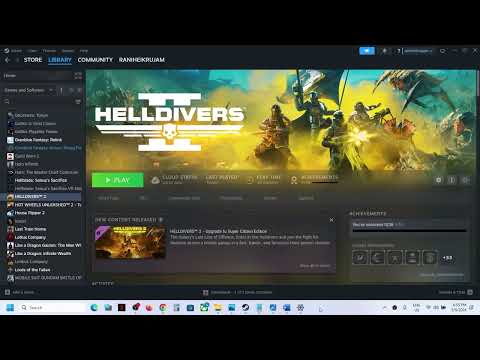 ▶
▶ Arc Raidersの荒涼とした海岸を探索し、隠されたサーベイヤー・ボールトを発見しましょう。このガイドでは、これらの貴重な隠し場所を見つけ、戦利品を獲得し、生き残るための重要な場所と戦略を明らかにします。
Europa Universalis 5で請求を取得する方法 Europa Universalis 5 で領有権を獲得するための最も効果的な戦略を学びましょう。このガイドでは、帝国を拡大し、侵略的な拡張を抑えるための、ファブリケーション、ミッションベース、イベント駆動型の領有権につい
Arc Raidersで錆びた閉鎖医療キットを見つける場所 ARC Raidersで生き残るのに苦労していませんか? Rusted Shut Medical Kitsを見つけるための最適な場所と戦略を発見し、戦い続けるために必要な必需品を手に入れましょう。
Outer Worlds 2で「オーダー・イニシエート・スカベンジャーハント」パズルを解く方法 Outer Worlds 2の「オーダー・イニシエート」宝探しゲームで行き詰まっていませんか?このガイドで、この難解なパズルの解答を公開します。ステップバイステップの攻略ガイドで、すべての手がかりを見つけ、メッセ�
Miseryで在庫スペースを増やす方法 Miseryで収納力を最大限に高める方法を学びましょう。在庫拡張のヒント、保管管理戦略、重要アイテムの優先順位付けなどを学びましょう。
Arc Raidersでトースターの入手場所 ARCレイダーズで生き残るために戦いましょう?ヒーローでさえ朝食が必要です。ARCレイダーズの危険な世界での略奪ガイドで、トースターやその他の物資を見つけましょう。
Arc Raidersでロケッティアドライバーを見つける場所 パイロットの皆さん、シートベルトを締めてください。ARCレイダーズでロケッティアドライバーを狩るための最適な場所と戦略を見つけましょう。このガイドでは、この重要な部品の入手場所と入手方法をご案内しま
Arc RaidersでARCモーションコアを入手する方法 Arc Raidersで強力なARCモーションコアを入手する方法を学びましょう。このガイドでは、ギアのアップグレードに必要なこの重要なコンポーネントの入手方法、入手場所、そして戦略を段階的に解説しています。
RV There Yetでタイヤを交換する方法 ステップバイステップガイドで、RVのタイヤを安全かつ確実に交換する方法を学びましょう。「There Yet」アドベンチャーに必要なヒント、必要な工具リスト、そして安全上の注意事項を習得しましょう。路上でのあら�
Miseryでバンカーで発電する方法 Miseryでサバイバルバンカーに電力を供給する方法を学びましょう。バッテリー、ケーブル、発電機などのゲーム内アイテムを使って、照明やツール用の電力を生成するためのガイドです。
Honkai Star RailでDeep Immersifierを入手する方法 Honkai Star Railでディープイマーシファイアを入手する方法をガイドで解説。強力なアップグレードをアンロックして、ゲームプレイを強化しましょう。
ARC Raidersで「Our Presence Up There」を完了する方法 ARC Raidersの冒険に参加しよう:Complete Our Presence Up There。このスリリングなゲームで探索し、戦略を練り、征服しましょう。
ARC Raidersで「統一の象徴」を完成させる方法 ARC Raiders: A Symbol of Unificationの世界。このスリリングなゲームで、テーマ、キャラクター、そして統一の影響力を探りましょう。
ARC Raidersでスニッチスキャナーを見つける方法 ARC Raidersの秘密を解き明かそう!スニッチスキャナーを見つけるための効果的な戦略を学び、ゲーム体験を向上させよう
Hyrule Warriors Age of Imprisonmentで全キャラクターをアンロックする方法 ゼルダ無双の全キャラクターをアンロックする方法を、包括的なガイドで解説します。ゲームをマスターして、キャラクターを拡張しましょう。
Europa Universalis 5でクレームを捏造する方法 Europa Universalis 5で外交術をマスターするには、主張を捏造する方法についてのガイドをご覧ください。領土を獲得しましょう。
Arc Raidersでクロスプレイを無効にする方法 Arc Raidersでクロスプレイを無効にする方法をステップバイステップで解説します。マルチプレイヤー設定をカスタマイズしてゲーム体験を向上させましょう。
Honkai Star Railのメモリティス海岸の遺跡「時の遺跡」にある黄金のスケープゴートの全ロケーション Honkai Star Railの黄金のスケープゴートの全ロケーションをガイド付きでご紹介します。秘密を解き明かし、ゲームプレイを強化しましょう。
5951
Hunt: Showdownで選ぶべき最高の主要武器ハント・ショーダウンで選ぶべき最高の主要武器はどれか知っていますか?もし知らないなら、心配しないでください。ここではその情報を詳しく解説しています。
5979
Call of Duty Mobile:シーズン13でQXRSMGを入手する方法皆様のために、ジェネラル・サルガス・ルクを倒すための具体的な方法を解説するWarframeガイドを作成しました。さっそく見ていきましょう。
18349732
PS5のHelldivers 2ネットワークエラーを修正する方法PS5 の Helldivers 2 ネットワーク エラーを修正する方法を学びます。 段階的な手順に従って接続の問題を解決し、動作を再開します。
49731
Steam での Helldivers 2 クラッシュを修正する方法ステップバイステップのガイドで、Steam での Helldivers 2 クラッシュを修正する方法を学びましょう。 これらの効果的なソリューションを使用して、ゲームを再びスムーズに実行できるようにしてください。
Note: Due to the fact that this post is a translation of the original content that was published in English, we would like to offer our most sincere apologies in the case that the translation is perceived as being wrong. We have made it our purpose to provide each and every one of our customers with the absolute finest experience that we are capable of providing. In the event that you find any errors, please do not be reluctant to get in touch with us; we will do all in our power to correct them as early as we possibly can. I would want to express my appreciation for your intervention.
